一、PDF.js的下載
從官網直接下載即可����,地址:http://mozilla.github.io/pdf.js/getting_started/#download
建議下載穩(wěn)定版本����,如下圖所示:

下載完成后將壓縮包解壓放在項目下,按照正常引入方式引入即可�。
二、使用PDF.js
1.vue使用
第一步安裝:
npm install --save pdfjs-dist
第二步引入:
import PDFJS from 'pdfjs-dist'
第三步就是在頁面使用即可���,下面演示export default中的代碼:
export default {
data () {
return {
pdfDoc: null,
pageNum: 1,
pageRendering: false,
pageNumPending: null,
scale: 0.9
}
},
methods: {
showPDF (url) {
let _this = this
PDFJS.getDocument(url).then(function (pdf) {
_this.pdfDoc = pdf
_this.renderPage(1)
})
},
renderPage (num) {
this.pageRendering = true
let _this = this
this.pdfDoc.getPage(num).then(function (page) {
var viewport = page.getViewport(_this.scale)
let canvas = document.getElementById('the-canvas')
canvas.height = viewport.height
canvas.width = viewport.width
// Render PDF page into canvas context
var renderContext = {
canvasContext: canvas.getContext('2d'),
viewport: viewport
}
var renderTask = page.render(renderContext)
// Wait for rendering to finish
renderTask.promise.then(function () {
_this.pageRendering = false
if (_this.pageNumPending !== null) {
// New page rendering is pending
this.renderPage(_this.pageNumPending)
_this.pageNumPending = null
}
})
})
},
queueRenderPage (num) {
if (this.pageRendering) {
this.pageNumPending = num
} else {
this.renderPage(num)
}
},
onPrevPage () {
if (this.pageNum <= 1) {
return
}
this.pageNum--
this.queueRenderPage(this.pageNum)
},
onNextPage () {
if (this.pageNum >= this.pdfDoc.numPages) {
return
}
this.pageNum++
this.queueRenderPage(this.pageNum)
}
}
}
2.HTML(5)使用
第一步正常下載后解壓放入項目中�;
第二步在項目的頁面引入即可�,項目結構如下圖:
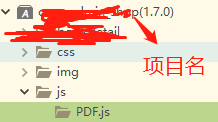
由于是公司項目��,我將項目名遮住��,大家自行取名即可�����,我在此處將PDF.js放入了js目錄下�,大家也可以直接放在項目的根目錄下��。
引入如下代碼:
<script type='text/javascript' src='js/PDF.js/build/pdf.js'></script>
第三步即可在js中使用���。
① 引入單頁的pdf:
var url = sessionStorage.sencondExperience_filePath;
pdfjsLib.workerSrc = 'PDF.js/build/pdf.worker.js';
pdfjsLib.getDocument(url).then(function getPdfHelloWorld(pdf) {
pdf.getPage(1).then(function getPageHelloWorld(page) {
var scale = 1;
var viewport = page.getViewport(scale);
var canvas = document.getElementById('the-canvas');
var context = canvas.getContext('2d');
canvas.height = viewport.height;
canvas.width = viewport.width;
var renderContext = {
canvasContext: context,
viewport: viewport
};
page.render(renderContext);
});
});
需要注意的是pdfjsLib.workerSrc中���,如果換成是PDFJS.workerSrc會報錯:PDFJS is notdefined。有博客說在其之前加上PDFJS.disableWorker = true;會避免出錯�����,但我嘗試了錯誤依然存在�����。使用pdfjsLib.workerSrc不會出錯!?����?!
②引入多頁的pdf:
方法一:在html中設置好pdf頁數對應的canvas�,然后使用js一頁一頁的去渲染canvas。
html:
<canvas id="the-canvas01"></canvas>
<canvas id="the-canvas02"></canvas>
<canvas id="the-canvas03"></canvas>
js:
var url = sessionStorage.third_filePath;
pdfjsLib.workerSrc = 'PDF.js/build/pdf.worker.js';
pdfjsLib.getDocument(url).then(function getPdfHelloWorld(pdf) {
pdf.getPage(1).then(function getPageHelloWorld(page) {
var scale = 1;
var viewport = page.getViewport(scale);
var canvas = document.getElementById('the-canvas01');
var context = canvas.getContext('2d');
canvas.height = viewport.height;
canvas.width = viewport.width;
var renderContext = {
canvasContext: context,
viewport: viewport
};
page.render(renderContext);
});
pdf.getPage(2).then(function getPageHelloWorld(page) {
var scale = 1;
var viewport = page.getViewport(scale);
var canvas = document.getElementById('the-canvas02');
var context = canvas.getContext('2d');
canvas.height = viewport.height;
canvas.width = viewport.width;
var renderContext = {
canvasContext: context,
viewport: viewport
};
page.render(renderContext);
});
pdf.getPage(3).then(function getPageHelloWorld(page) {
var scale = 1;
var viewport = page.getViewport(scale);
var canvas = document.getElementById('the-canvas03');
var context = canvas.getContext('2d');
canvas.height = viewport.height;
canvas.width = viewport.width;
var renderContext = {
canvasContext: context,
viewport: viewport
};
page.render(renderContext);
});
});
可想而知����,這種方法對于頁面較少的pdfHIA比較合適,但是若是頁數很多或者是不知道pdf的頁數的情況���,這種方法顯然不適合了�,由此推薦方法二�����。
方法二:只需要定義好在需要渲染的位置��,再根據pdf的頁數去動態(tài)渲染canvas�。
html
< div id="canvas"></ div>
js
//PDF轉成圖片
var url = sessionStorage.other_filePath;
pdfjsLib.workerSrc = 'PDF.js/build/pdf.worker.js';
//創(chuàng)建
function createPdfContainer(id, className) {
var pdfContainer = document.getElementById('canvas');
var canvasNew = document.createElement('canvas');
$("canvas").on("click",function() {
var url = sessionStorage.other_filePath;
window.open(url);
})
canvasNew.id = id;
canvasNew.className = className;
pdfContainer.appendChild(canvasNew);
};
//渲染pdf
//建議給定pdf寬度
function renderPDF(pdf, i, id) {
pdf.getPage(i).then(function (page) {
var scale = 0.62;
var viewport = page.getViewport(scale);
//
// 準備用于渲染的 canvas 元素
//
var canvas = document.getElementById(id);
var context = canvas.getContext('2d');
canvas.height = viewport.height;
canvas.width = document.documentElement.clientWidth;
//
// 將 PDF 頁面渲染到 canvas 上下文中
//
var renderContext = {
canvasContext: context,
viewport: viewport
};
page.render(renderContext);
});
};
//創(chuàng)建和pdf頁數等同的canvas數
function createSeriesCanvas(num, template) {
var id = '';
for (var j = 1; j <= num; j++) {
id = template + j;
createPdfContainer(id, 'pdfClass');
}
}
//讀取pdf文件,并加載到頁面中
function loadPDF(fileURL) {
pdfjsLib.getDocument(fileURL).then(function (pdf) {
//用 promise 獲取頁面
var id = '';
var idTemplate = 'cw-pdf-';
var pageNum = pdf.numPages;
//根據頁碼創(chuàng)建畫布
createSeriesCanvas(pageNum, idTemplate);
//將pdf渲染到畫布上去
for (var i = 1; i <= pageNum; i++) {
id = idTemplate + i;
renderPDF(pdf, i, id);
}
});
}
loadPDF(url)
三����、報錯
1.Uncaught TypeError: Cannot read property ‘getContext’ of null
這個錯誤是因為在html中需要先寫好<canvas>標簽�����,定義好id�,不能使用div或其他標簽����。
在html中:
<canvas id="my-canvas"></canvas>
2.Uncaught (in promise) UnknownErrorException {name: “UnknownErrorException”, message: “Failed to fetch”, details: “UnknownErrorException: Failed to fetch”}
這個意思是未能捕獲未知錯誤。我在此處出錯的原因主要是后臺給的pdf路徑有問題導致的�,換一個正確的即可~~
3.Uncaught (in promise) InvalidPDFException {name: “InvalidPDFException”, message: “Invalid PDF structure”}
這個意思是說無效的PDF格式的結構,其實就是代碼中渲染pdf時的結構出現(xiàn)錯誤導致的����,我是因為直接對pdf的頁數:pdf.numPages循環(huán),再去
渲染在canvas導致出錯���。錯誤代碼如下:
for(const i in pdf.numPages){
pdf.getPage(i).then(function getPageHelloWorld(page) {
var scale = 1;
var viewport = page.getViewport(scale);
var id = i > 9 ? 'the-canvas' + i : 'the-canvas0' + i;
var canvas = document.getElementById(id);
var context = canvas.getContext('2d');
canvas.height = viewport.height;
canvas.width = viewport.width;
var renderContext = {
canvasContext: context,
viewport: viewport
};
page.render(renderContext);
});
}
此時將id打印才明白所有id都為 the-canvas15��,出現(xiàn)這個錯誤主要還是js功底不夠扎實導致......所以不能這樣簡單的循環(huán)渲染��,正確的解決
方法請看上面的講解?����。���?��!
由此關于PDF.js的使用總結就到這了�,有什么問題請留言撒~~
到此這篇關于使用PDF.js渲染canvas實現(xiàn)預覽pdf的效果示例的文章就介紹到這了,更多相關PDF.js渲染canvas內容請搜索腳本之家以前的文章或繼續(xù)瀏覽下面的相關文章,希望大家以后多多支持腳本之家����!